Fie că este vorba despre ziua de naștere a unui prieten sau despre un aniversare importantă, amintirile nu ar trebui să cadă în uitare. Cu funcțiile puternice ale Excel , poți descoperi ușor când cineva are o aniversare rotundă și poți chiar să prezinți aceste informații în mod grafic. Haide să descoperim împreună cum poți folosi Excel pentru a evidenția date importante din viața ta de zi cu zi.
Cele mai importante concluzii
- Poți calcula și înregistra vârsta unei persoane.
- Cu funcția "DATEDIF" poți compara datele și afișa vârsta.
- Aniversările rotunde pot fi ușor identificate calculând restul împărțirii la 10 sau 5.
- Formatarea condițională te ajută să evidențiezi vizual aniversările.
Pași pentru a urma
Pașii 1: Calcularea vârstei
Pentru a calcula vârsta unui coleg sau prieten, vom folosi funcția "DATEDIF". Mai întâi, trebuie să introduci data de naștere într-o celulă, să spunem celula A2. Apoi, în celula B2, vei calcula vârsta introducând formula:
=DATEDIF(A2, ASTĂZI(), "A")
Astfel, vei obține vârsta în ani bazată pe data de astăzi.
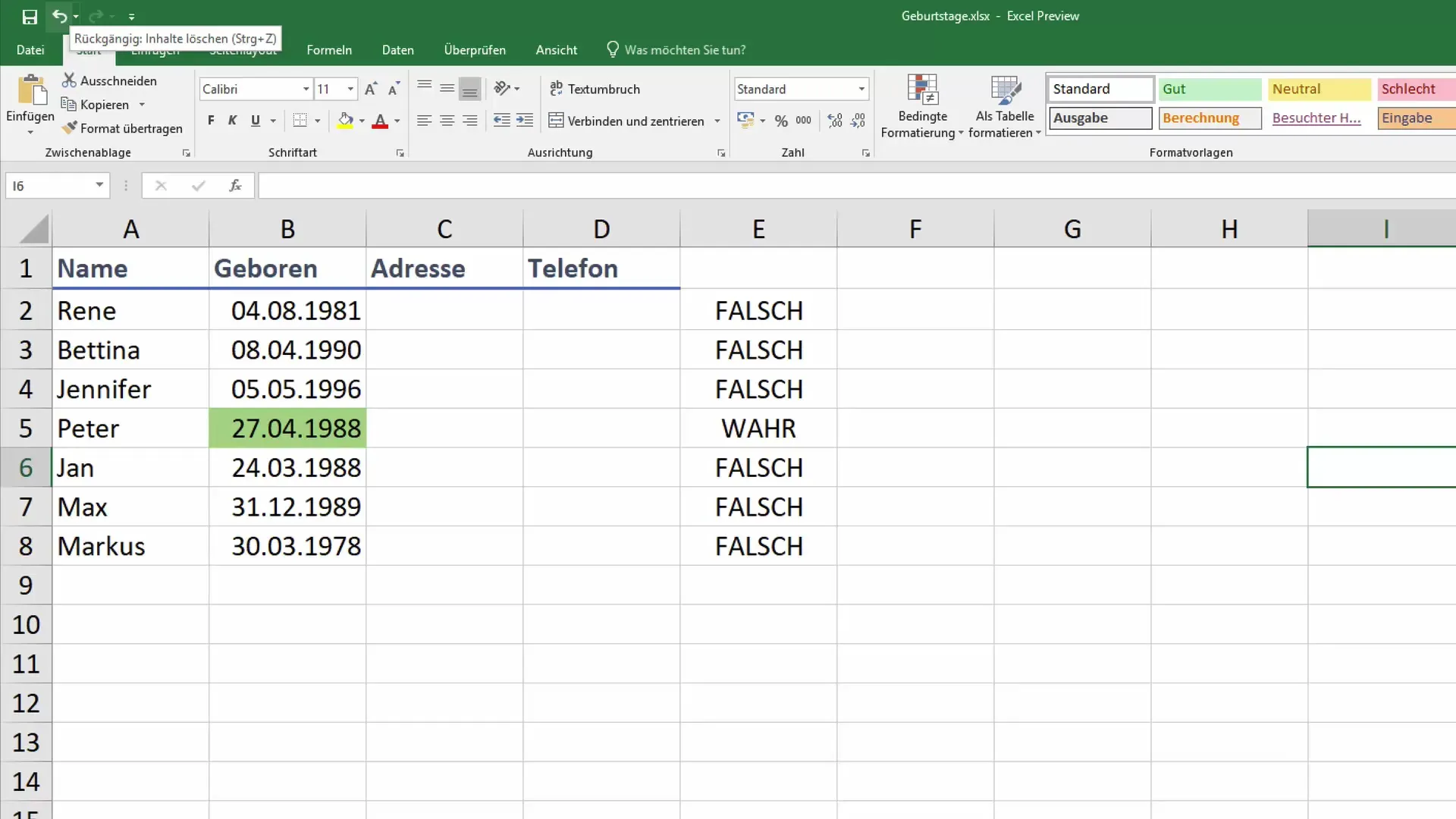
Pașii 2: Identificarea aniversării rotunde
Acum vrem să aflăm dacă cineva are o aniversare rotundă. Pentru asta, vom folosi calculul restului. Avem nevoie de o celulă nouă, să spunem C2, pentru a verifica dacă vârsta este divizibilă la 10 sau 5. Formula pentru aceasta este:
=REST(B2, 10)
Această formulă îți va arăta restul împărțirii vârstei la 10. Dacă restul este 0, persoana sărbătorește o aniversare rotundă.
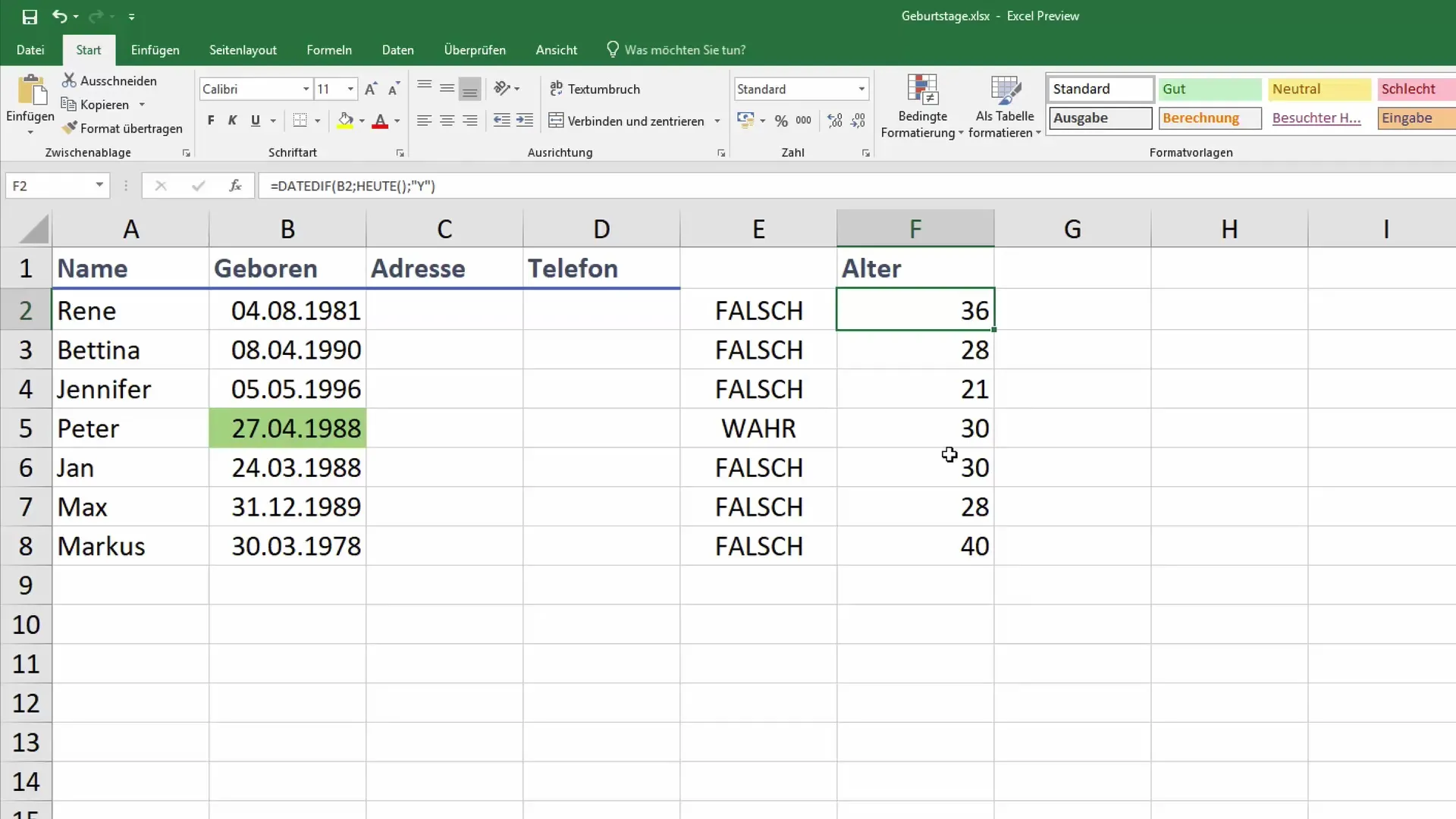
Pașii 3: Adăugarea formulei IF
Prin intermediul unei condiții If putem acum preciza dacă persoana are o aniversare sau nu. În celula D2, adăugăm următoarea formulă:
=DACA(C2=0, "Aniversare", "Fără aniversare")
Astfel, vei primi în celula D2 indiciul dacă există o aniversare sau nu.
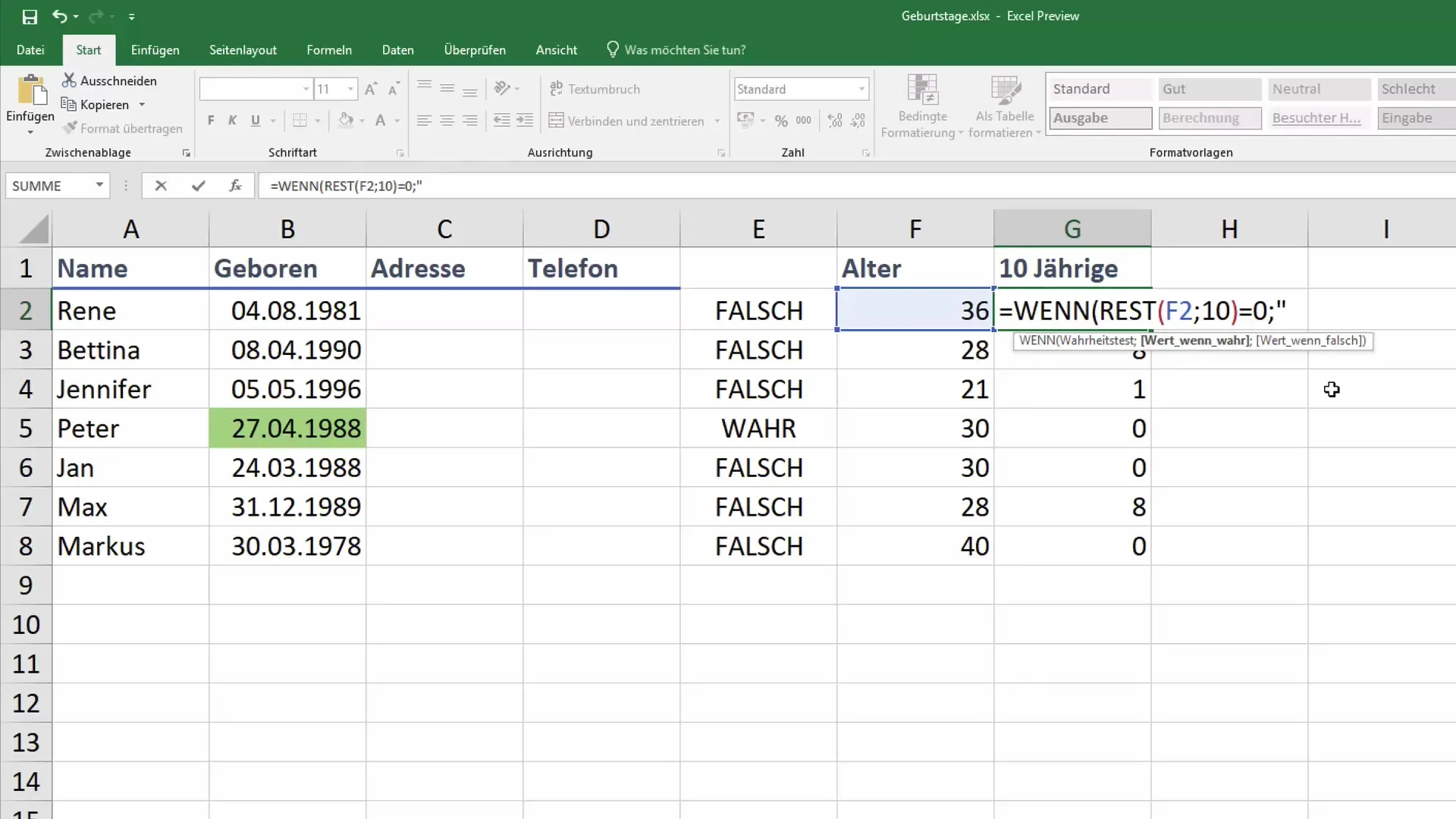
Pașii 4: Ajustarea datelor
Dacă modifici data de naștere a unei persoane, vârsta se va actualiza automat, în funcție de formula definită mai sus. Asigură-te că ajustezi data de naștere în celula A2 în consecință. De exemplu, dacă modifici data de naștere din 1988 în 1989, afișajul aniversării se va actualiza automat.
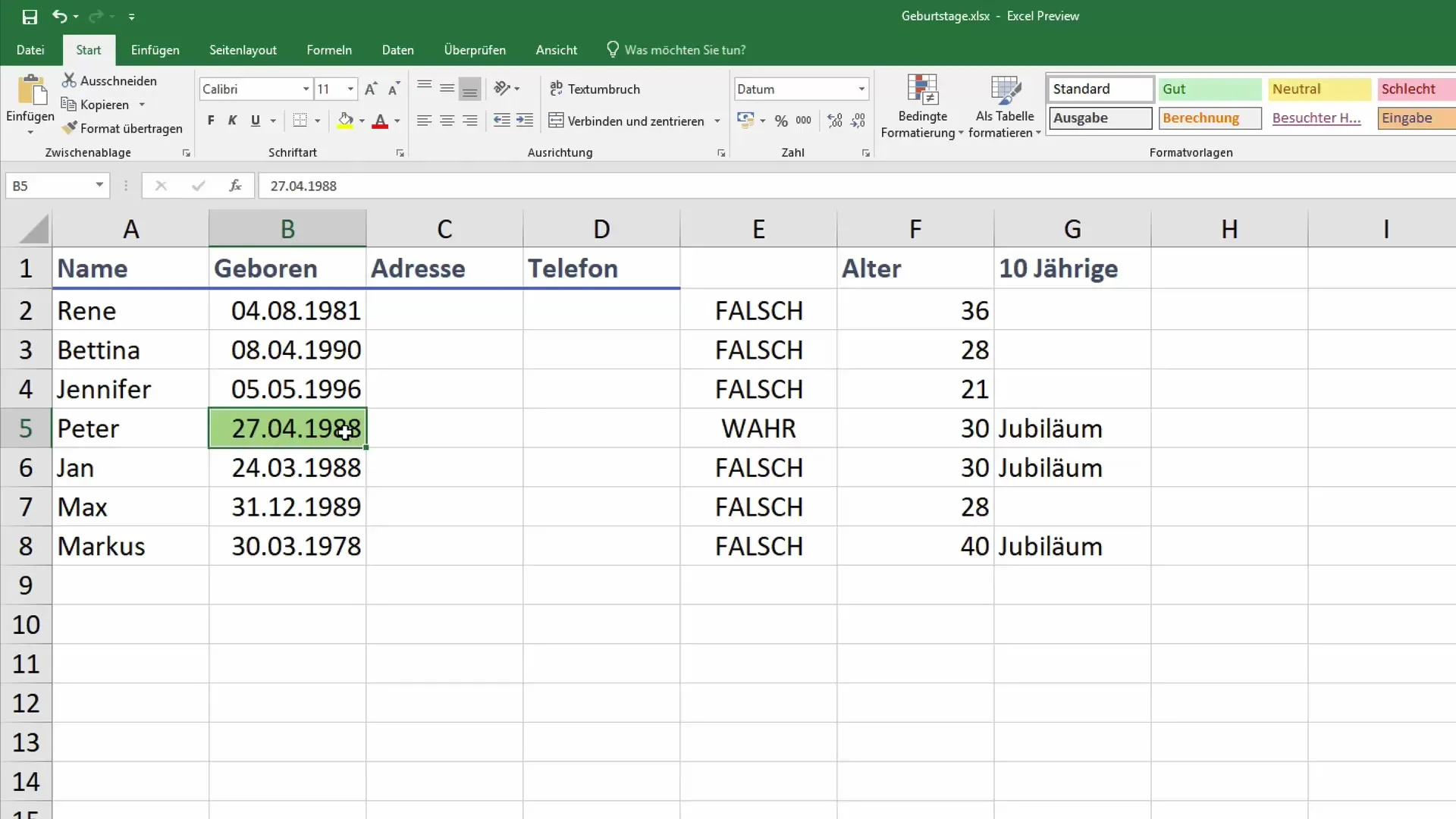
Pașii 5: Formatare condițională
Pentru a evidenția aniversările prin culoare, poți folosi formatarea condițională. Marchează celulele în care se găsesc indicațiile de aniversare și mergi la "Formatare condițională" în meniu. Apoi, selectează "Regulă nouă". Adaugă o regulă care colorează celula în roșu dacă conținutul este "Aniversare". Astfel, datele importante vor fi mai vizibile.
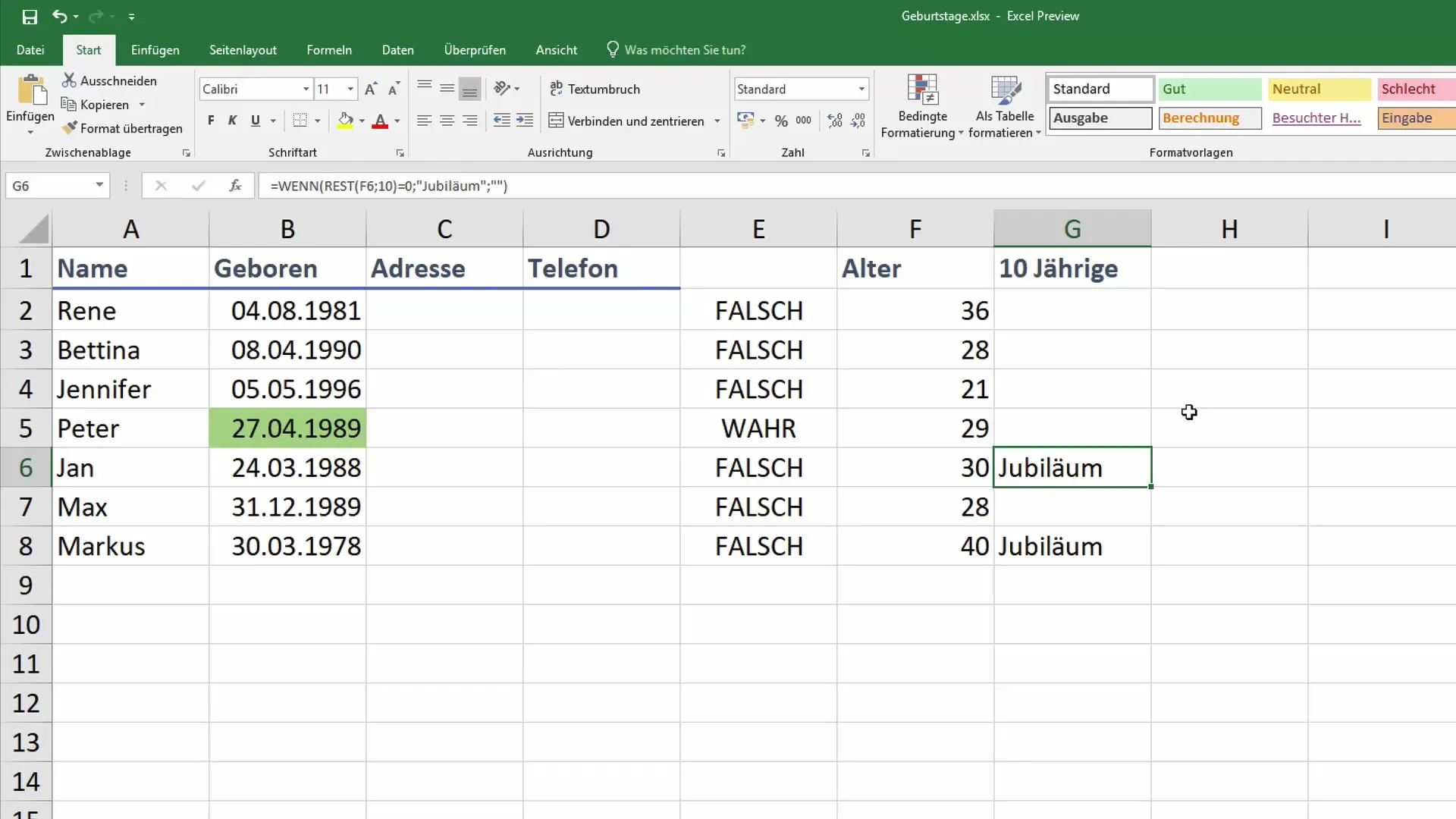
Acum ai o metodă eficientă de a urmări aniversările în Excel și de a fi întotdeauna amintit. Poate deveni un adevărat punct de atracție în mediul tău de lucru și vei crea amintiri pozitive atât pentru tine, cât și pentru ceilalți.
Rezumat
Capacitatea de a gestiona aniversările și alte date importante în Excel nu numai că te poate ajuta să iei decizii mai eficiente, dar poate fi și un sprijin valoros în activitățile de birou. Cu funcțiile potrivite și puțină creativitate, poți asigura că nici ziua de naștere sau aniversarea nimănui nu va cădea în uitare.
Întrebări frecvente
Ce este funcția DATEDIF în Excel?Funcția DATEDIF calculează diferența între două date în ani, luni sau zile.
Cum pot schimba formatul pentru aniversări?Folosește formatarea condițională pentru a colora celulele în funcție de conținutul lor.
Pot să modific manual data de naștere?Da, dacă modifici data de naștere în celula corespunzătoare, vârsta și afișajul aniversării se vor actualiza automat.
Această metodă poate fi aplicată și pentru alte aniversări?Da, poți adapta formulele pentru orice interval dorit (de exemplu, la fiecare 5 ani).
Pot să prezint aceste informații și într-un grafic?Da, poți transforma datele pentru aniversări într-un grafic pentru a crea o reprezentare vizuală.


